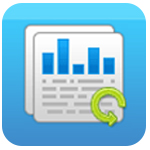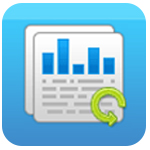recuva(数据恢复)是一款专门恢复数据的软件。如果你不小心把电脑里重要的文件删除了怎么办,如果你把重要的文件丢失了怎么办?不要着急,先下载一个recuva(数据恢复)。它能有效且快速的为你把文件找回,操作非常简单,用户能够快速上手,使用超级方便,而且找回的文件还没有任何的损坏。
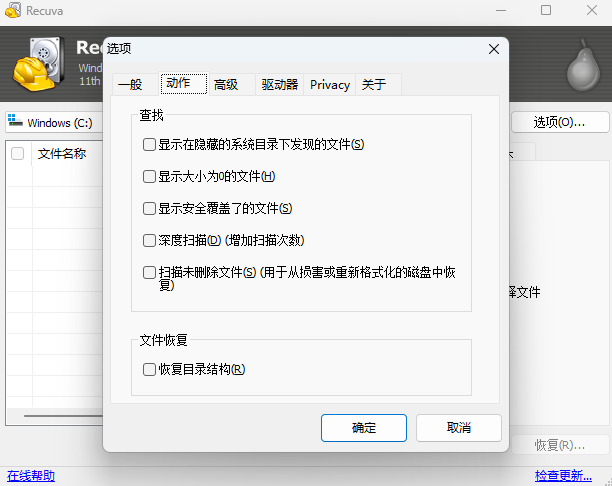
recuva升级版详情介绍
如果一手滑把手机里的重要数据删除了怎么办?亲爱的不哭!用手机数据恢复软件,轻松帮您找回丢失的数据。手机数据恢复软件是非常强大的数据恢复软件。它能够恢复误删除、误格式化、U盘\手机储存卡、分区丢失后的数据,及时拯救您宝贵的数据。快来下载手机数据恢复软件,以后再也不用担心手机数据丢失啦!
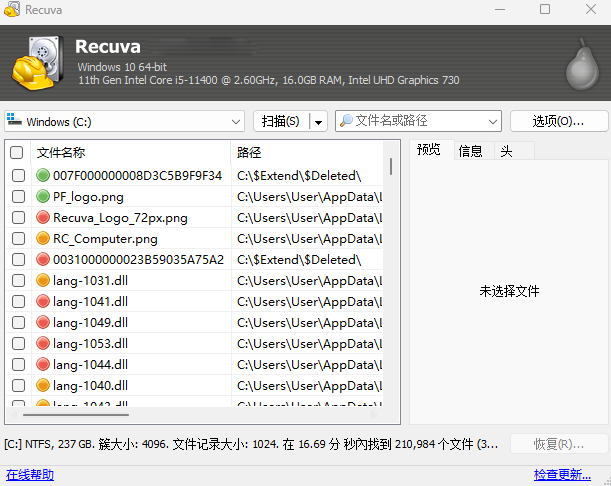
recuva升级版功能
1、恢复被永久删除的文件活着目录
2、恢复格式化前硬盘中的文件
3、应急抢救u盘中的文件
4、恢复回收站中已清空的文件
5、抢救丢失分区中的文件
6、用深度恢复功能应急抢救文档、图片、视频等常用数据
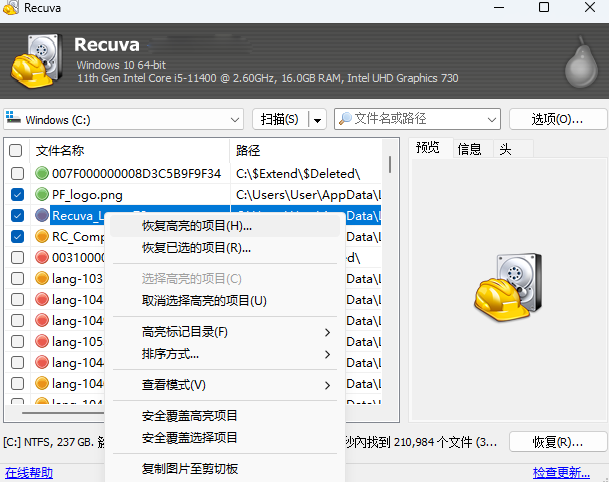
recuva升级版软件特色
1、检测系统信息
Recuva恢复可以支持的格式为FAT12、FAT16、FAT32、NTFS。当然,数据恢复前,Recuva包含系统信息检测功能,能让用户进一步了解计算机的状况。
2、文件搜索
在磁盘选项中选择文件的存放位置,例如想要恢复可移动磁盘里的文件,那么就选定可移动磁盘所在的盘符。选定了文件所在的磁盘之后,单击“扫描”按钮,软件就开始了文件搜索的工作了。
不一会软件就把所找到的被删除的所有文件一一列出来了。被扫描出的文件一般会有3种状态,绿灯为“良好状态”,说明该文件还没有被新的簇覆盖,恢复的成功率比较大;黄灯为不理想状态,表明该删除文件的可能已经被新簇所覆盖,恢复几率不大;红灯则为最差状态,基本恢复无望。
从搜索的结果可以看出Recuva的搜索功能还是不错的,很多很早之前就被删掉的文件都被找出来了。在窗口中我们还可以看到每个可恢复的文件的详细数据,包括路径、大小、日期、状态等。
究竟我们选择的文件能不能被恢复呢?单击右侧窗口中的“信息”选项,软件就会把所选定文件的信息显示出来,通过“状态”这一项的显示结果就可以确定该文件是否能被成功恢复。一般来说,只要不显示“无法恢复”的文件都能够被成功的恢复出来,满足日常的工作学习需要,已经足够啦。
我们还可以通过搜索栏选择文件类型,这样搜索的就是相应的类型文件了。
3、文件恢复
搜索到已经被删除的文件只是第一步,下面我们来通过第二步来成功恢复文件。
在我们扫描出的已被删除的文件,有时不一定会以你当初删除时的文件名出现,所以有时候可能要花时间做一些寻找辨认;通常这些文件名被改变文件,是通过回收站来删除的时,文件名就会变得和原本不同,如果是利用(Shift)+(Delete)直接删除的文件,则在恢复扫描时会保留原本的文件名。
用户开始恢复文件前,先在文件列表中勾选想要恢复的文件,可以同时选择多个文件,单击右下角的“恢复”按钮。
出现浏览文件夹窗口,选择恢复的文件要存放的路径,点击“确定”。Recuva建议将恢复的文件存放在不同磁盘驱动器,这样成功恢复的机率较高。
成功恢复后会出现“操作已完成”的提示窗口,从中可以看出成功恢复文件的用时很短,点击“确定”即可去查看已被你恢复的文件了。